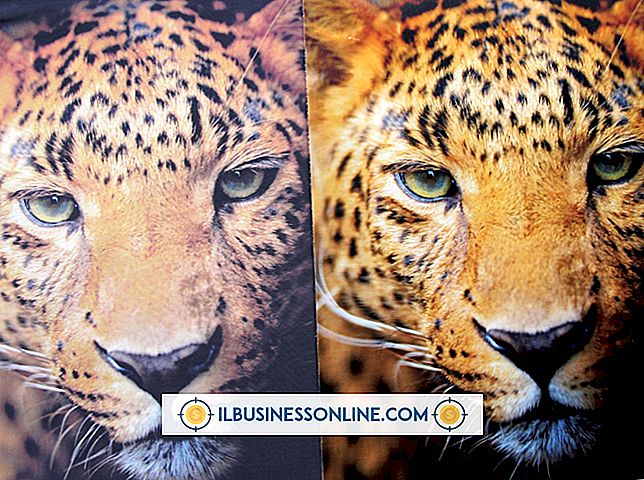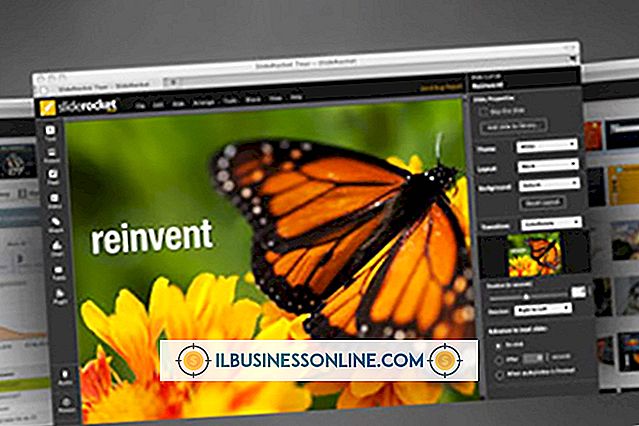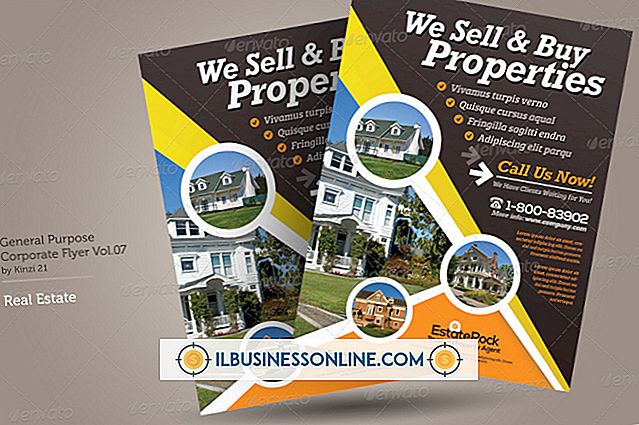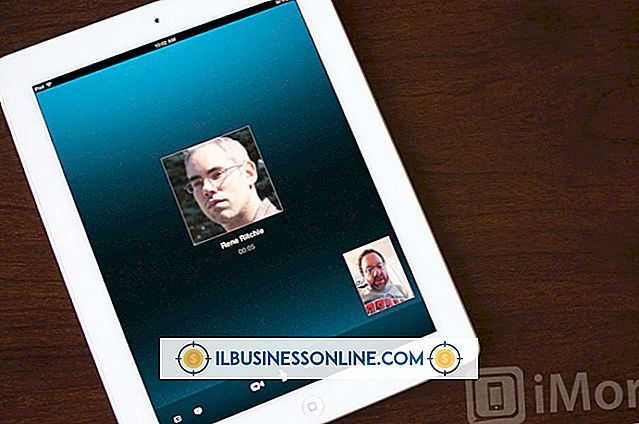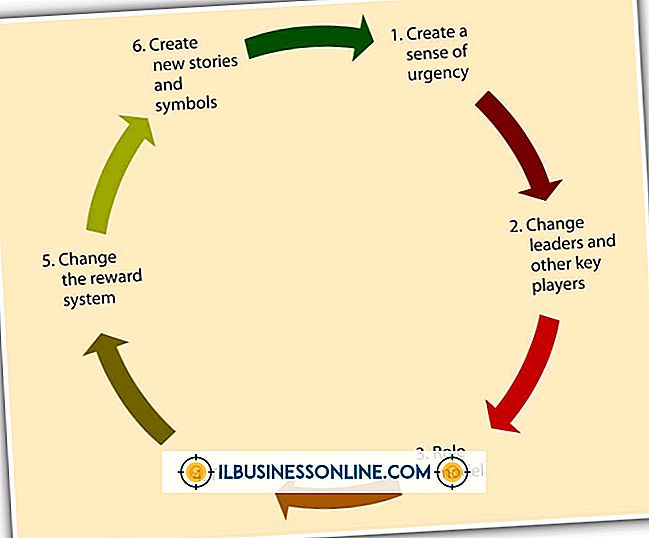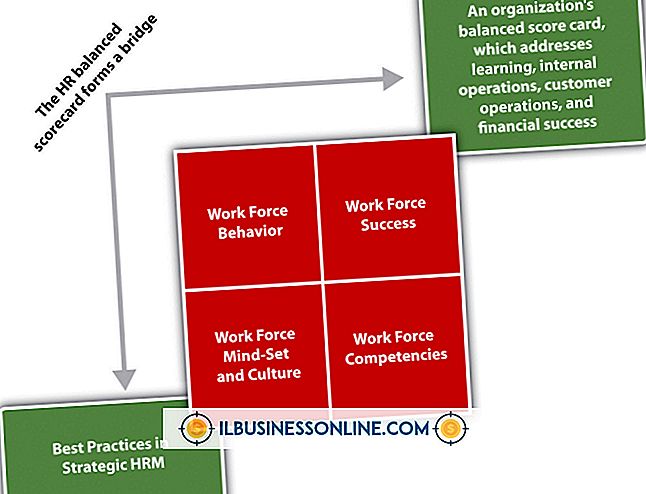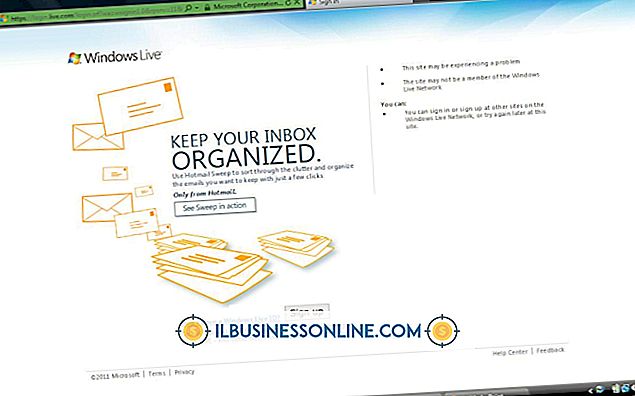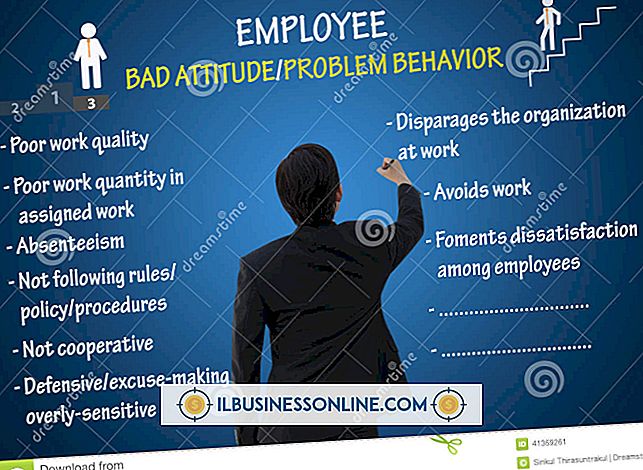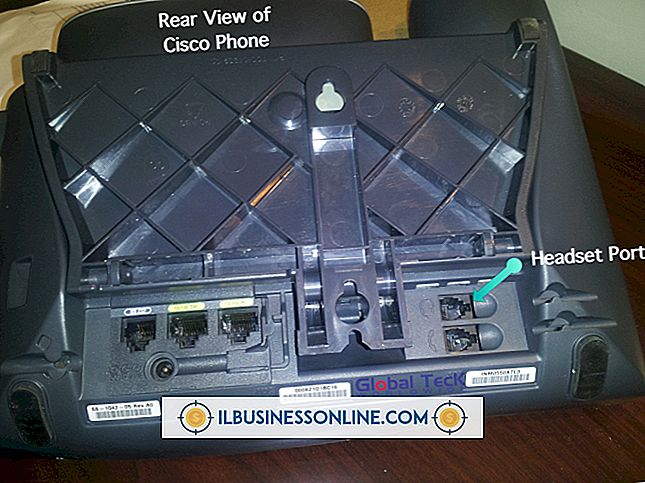Så här laddar du ner video från Google Chrome

Webbläsaren i Google Chrome stöder en mängd olika mediefiler, inklusive text, bilder, musik och videor. Om en webbplats erbjuder videouppdateringar kan du spara filerna till din dator. Filer som sparas med den här webbläsaren placeras automatiskt i en mapp med angiven mapp. Alla nedladdningsbara videofiler kan sparas på din dator med hjälp av webbläsaren.
1.
Starta Google Chrome-webbläsaren och navigera till sidan som innehåller en nedladdning av videon som du vill spara på datorns hårddisk.
2.
Klicka på länken för videodownloaden. När du klickar på länken visas en verktygsfält längst ner i webbläsaren. Den här verktygsfältet visar nedladdningen av nedladdningen. Nedladdningen är klar när framdriftsfältet når 100%.
3.
Klicka på pilen bredvid den nedladdade filens namn och välj "Öppna". Om du vill se filen i hämtningsmappen först väljer du "Visa i mapp" istället. Dubbelklicka på filnamnet för att börja titta på videon.
tips
- Genom att välja "Visa i mapp" kan du se vilken mapp du sparade filen till.
- Du kan redigera standardmappen Hämtningar sparas till. Klicka på skiftnyckeln på verktygsfältet och välj "Visa avancerade inställningar." Bläddra igenom listan till avsnittet "Nedladdningar" och klicka på "Ändra". Välj den mapp som du vill att framtida filer ska sparas automatiskt.